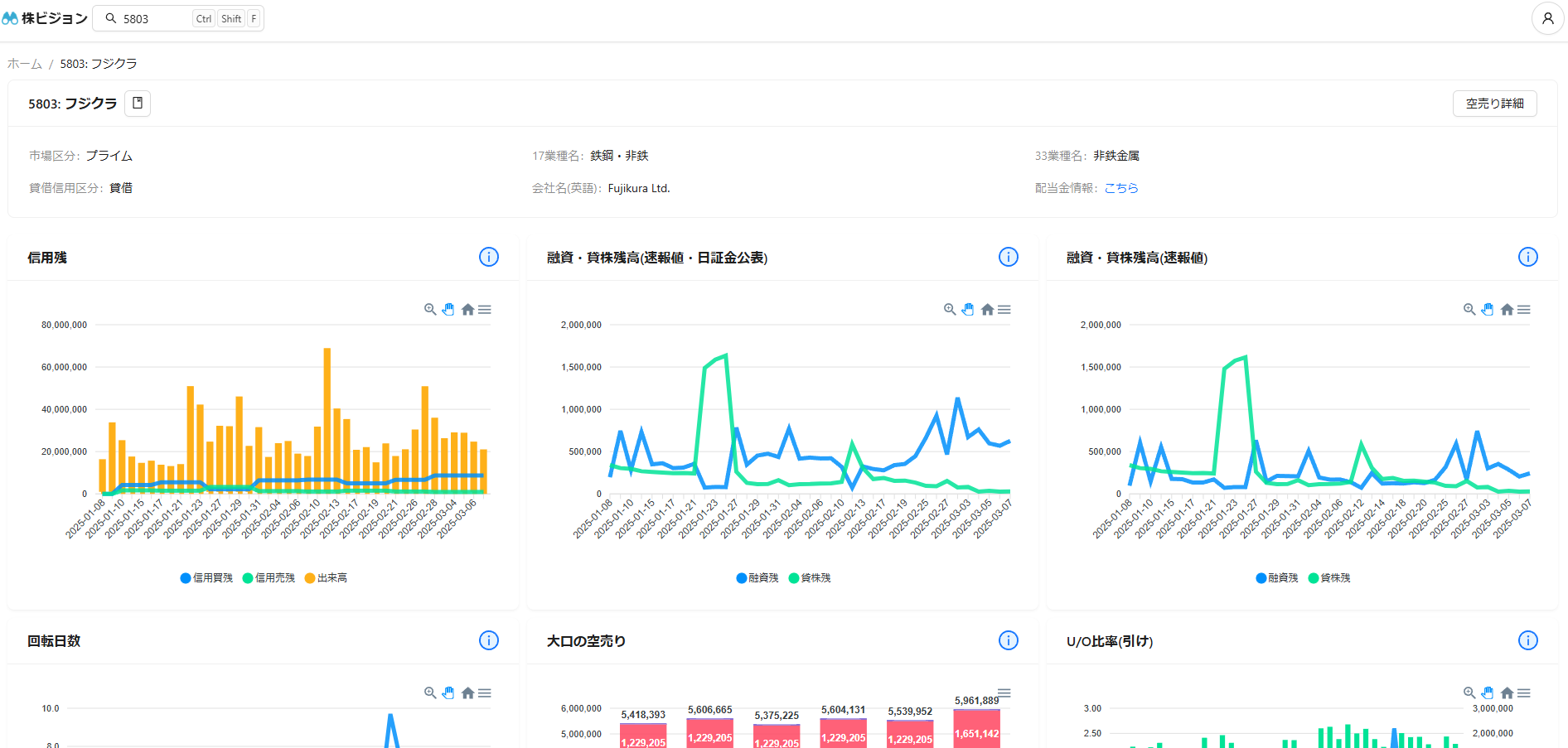🔰
1つの銘柄を選択し、需給情報を視覚的に確認する
特定の1つの銘柄の需給情報を詳しく見たい場合は、以下の手順で銘柄の詳細画面を開き、需給情報を確認してください。
- トップページ、もしくはヘッダーにある「銘柄を入力」ボタンをクリックし、銘柄検索フォームを立ち上げます。
- Windowsをご利用の方は「CTRL」キーと「SHIFT」キーを押しながら「F」キーを押すことでも、銘柄検索フォームを立ち上げることができます。
- Macをご利用の方は「Cmd」キーと「SHIFT」キーを押しながら「F」キーを押すことでも、銘柄検索フォームを立ち上げることができます。
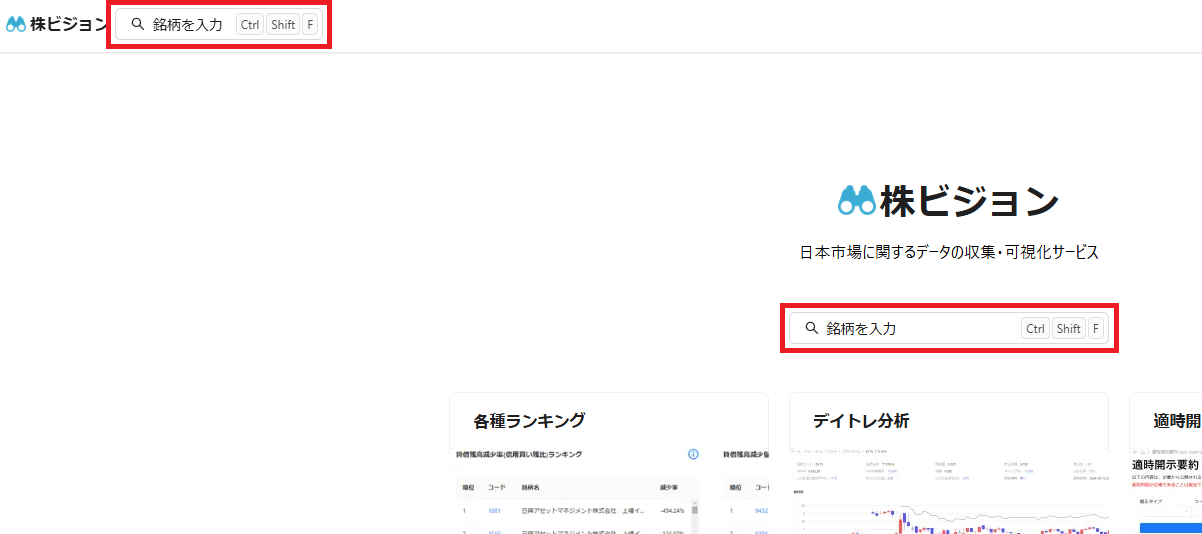
- 検索モードが「サマリー」となっていることを確認したうえで、銘柄コード、もしくは銘柄名を入力し、需給情報を確認したい銘柄を検索します。
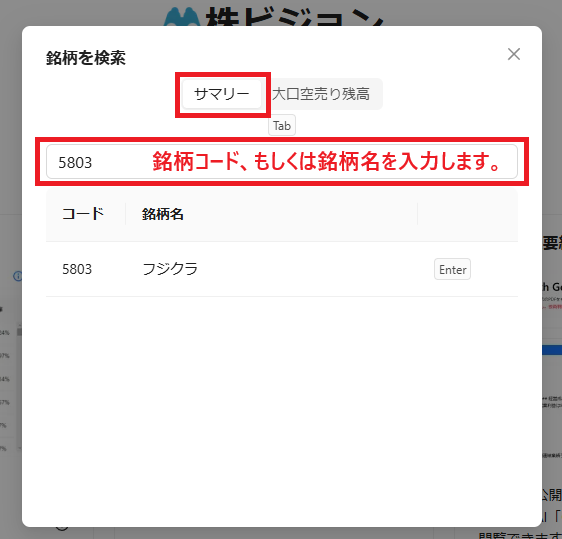
- 銘柄をクリックし、銘柄の「個別銘柄サマリー」ページに移動します。
- 検索結果が1件の場合は「ENTER」キーを押すことでも「個別銘柄サマリー」ページに移動できます。
- 以下のように、「個別銘柄サマリー」ページが表示され、需給情報を確認できます。